
Библиотека Tkinter
Библиотека Tkinter установлена в Python в качестве стандартного модуля, поэтому нам не нужно устанавливать что-либо для его использования. Tkinter — очень мощная библиотека. Мы используем Python 3.9 поэтому, если при применении Python 2.x, этой библиотеки не существует.
Создание окна
1.Создание окна
Набираем следующую программу:
from tkinter import *
window = Tk()
window.title("Добро пожаловать в приложение Prodject")
window.mainloop()
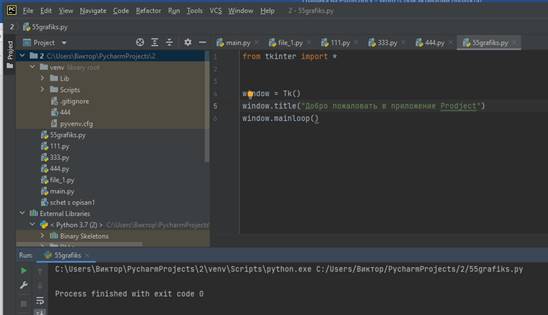
Рис.1.
После запуска получаем следующее окно:
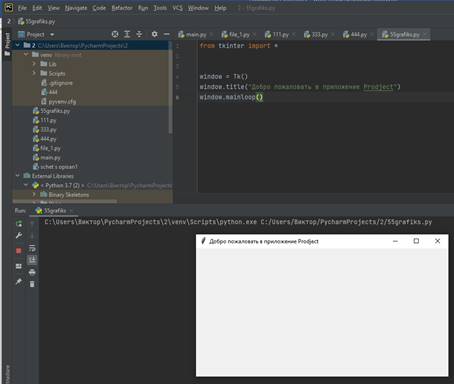
Рис.2.
Последняя
строка набранной программы window.mainloop() вызывает функцию mainloop. Эта функция вызывает бесконечный цикл окна, поэтому окно
будет ждать любого взаимодействия с пользователем, пока не будет закрыто. Если в программе не прописать (вызвать) функцию mainloop, то для пользователя
на экране ничего не отобразится.
Добавление текста в окно проекта (создание виджета Label)
Чтобы добавить текст в проект, создадим lbl , с помощью класса Label, например:
lbl = Label(window, text="Привет")
Установка позиции текста в окне осуществляем с помощью функции grid и укажем ее следующим образом:
lbl.grid(column=0, row=0)
Пример окончательного кода, будет выглядеть следующим образом:
from tkinter import *
window = Tk()
window.title("Добро пожаловать в приложение Prodject")
lbl = Label(window, text="Проект")
lbl.grid(column=0, row=0) window.mainloop() 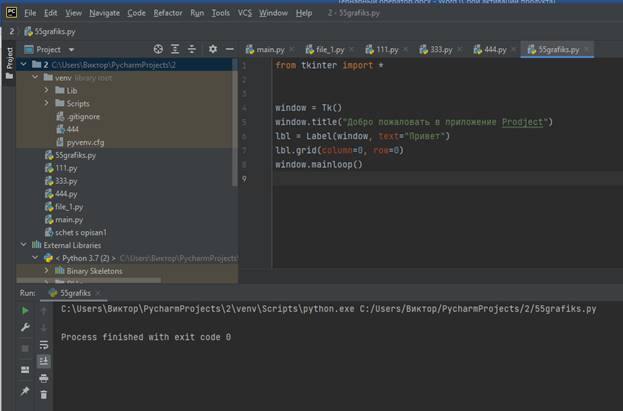
Рис.3.
Получаем результат:
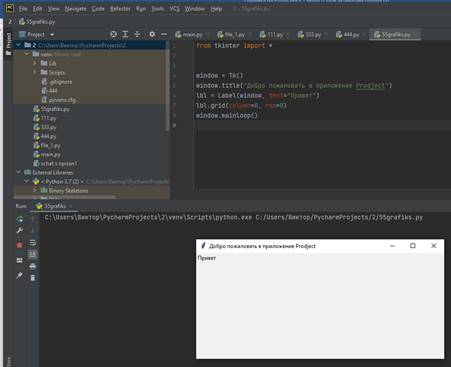
Рис.4.
Если функция grid не будет вызвана, текст на экране не будет отображаться.
С помощью библиотеки Tkinter можно задать тип шрифта текста и его размер.
Для изменения стиля шрифта оформить параметр font таким образом:
lbl=Label(window,text="Проект",font=("Times New Roman",50))
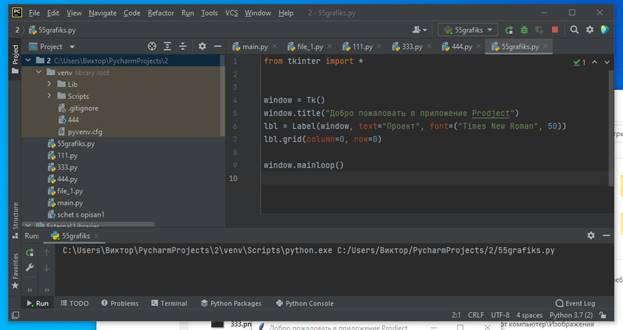
Рис.5. 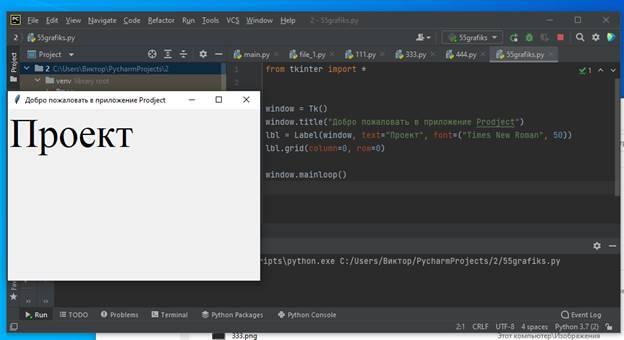
Рис.6.
Параметр font может быть передан любому виджету,
для того, чтобы поменять его шрифт, он применяется не только к Label.
Материалы на данной страницы взяты из открытых источников либо размещены пользователем в соответствии с договором-офертой сайта. Вы можете сообщить о нарушении.